Kompletně prohledejte svá iOS zařízení a smažte všechny nevyžádané soubory na iPhonu, iPadu a iPodu.
Komplexní průvodce odstraněním účtu iCloud na iPhone
Odebrání účtu iCloud před prodejem nebo darováním starého nebo nepoužívaného iPhonu je nezbytnou přípravnou prací. Protože pouhé smazání dat ze zařízení nezajistí úplné odstranění všech dat, protože iCloud propojí vaše Apple ID a osobní údaje se zařízením. Pokud se chcete dozvědět, jak odebrat účet iCloud na iPhone, s heslem nebo bez něj, tato příručka poskytuje podrobné pokyny.
Seznam průvodců
Věci, které potřebujete vědět před odstraněním účtu iCloud Nejúplnější metoda odstranění účtu iCloud Jak odebrat účet iCloud na iPhone přímo Jak odebrat účet iCloud bez hesla přes iTunesVěci, které potřebujete vědět před odstraněním účtu iCloud
Před smazáním účtu iCloud musíte vědět několik důležitých věcí. Vzhledem k tomu, že smazání účtu iCloud může mít významný dopad na vaše soubory a data, existuje několik souvisejících tipů, které byste měli znát před odebráním účtu iCloud. Tím se vyhnete možnosti významné ztráty vašich dat a souborů.
• Smazáním účtu iCloud deaktivujete služby spojené s vaším Apple ID, jako je iMessage, FaceTime a Find My iPhone. To také znamená, že data uložená na iCloudu, jako jsou fotografie, dokumenty a kontakty, již nebudou synchronizována se zařízením.
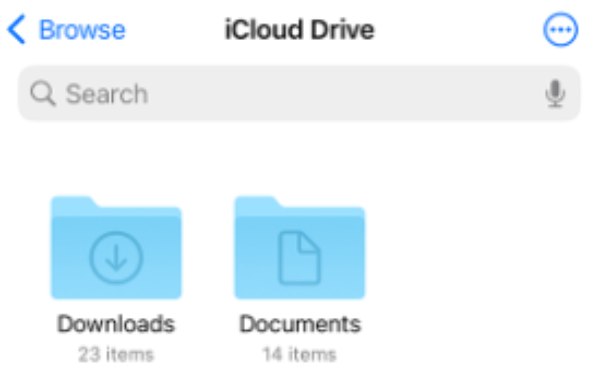
• Pokud plánujete své zařízení prodat, musíte deaktivovat zámek aktivace odhlášením z iCloudu. Activation Lock je bezpečnostní funkce, která chrání před ztrátou nebo odcizením zařízení. Bez smazání účtu iCloud nebude moci nový uživatel, který získá váš původní iPhone, zařízení nastavit.
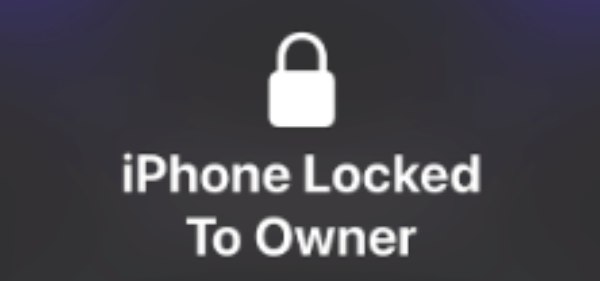
• Před smazáním účtu se ujistěte, že jste zálohovali všechna důležitá data. Můžete věnujte chvíli zálohování svého iPhone a přenést fotografie, kontakty a dokumenty do jiné cloudové služby nebo je exportovat do počítače. Až budete připraveni, postupujte podle doporučených kroků k odstranění účtu a úplnému odpojení zařízení od iCloudu.
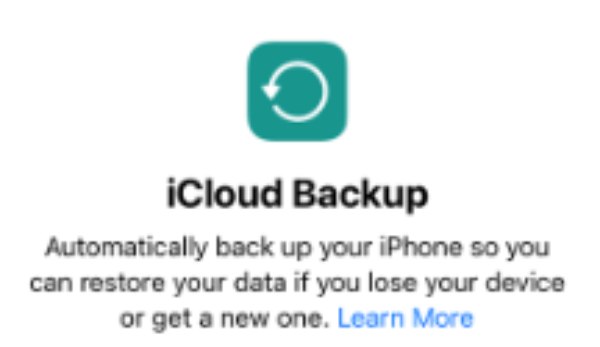
Nejúplnější metoda odstranění účtu iCloud
Pokud chcete úplně smazat všechna data ve svém iPhonu, abyste se vyhnuli jakémukoli riziku úniku soukromí, pak raději použijte odborníka guma na iPhone úplně skartovat všechny viditelné nebo neviditelné soubory a data. Možnost úplného skenování vašeho iPhone za účelem odstranění, 4Easysoft iPhone Cleaner je tak výkonný nástroj, který vyhovuje vašim potřebám. Nezapomeňte ale na nejdůležitější přípravu! Před úplným smazáním souborů a dat si raději ověřte, zda existují důležité věci, které je třeba zálohovat, aby nedošlo k nenapravitelné ztrátě důležitých dat. Chcete-li zcela odstranit účet iCloud a všechna data iPhone, můžete použít 4Easysoft iPhone Cleaner k rychlému odstranění všech dat, abyste ochránili své soukromí. Zde jsou jednoduché kroky k jeho použití:

Před odebráním účtu iCloud prohledejte úložiště vašeho iPhone a soubory iCloud.
Snadno smažte nechtěné soubory nebo data z vašeho iPhone bez jakýchkoli zbytků.
Poskytněte tři režimy čištění pro váš iPhone s dokonce 3násobným a vysokým zabezpečením.
Prohlížejte si data v reálném čase, abyste zabránili náhodnému odebrání účtu iCloud.
100% Secure
100% Secure
Krok 1Spusťte 4Easysoft iPhone Cleaner a připojte svůj iPhone. Vypněte „Najít můj iPhone“, abyste zajistili úspěšné vyčištění dat.
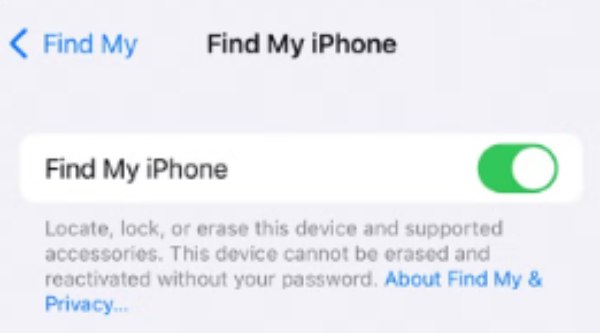
Krok 2Na levém panelu klikněte na tlačítko „Vymazat všechna data“. Kliknutím vyberte úroveň zabezpečení „Vysoká“.
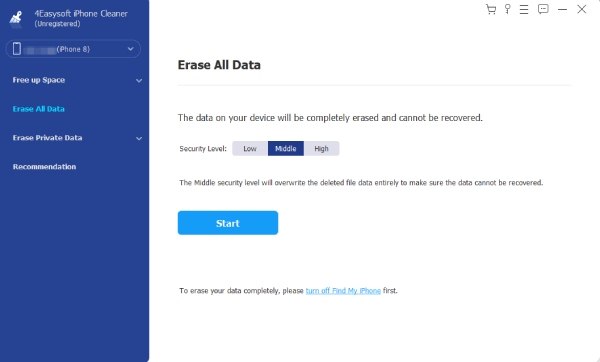
Krok 3Pro potvrzení procesu mazání zadejte „0000“. Poté kliknutím na tlačítko „Vymazat“ zahájíte odstraňování účtu iCloud.
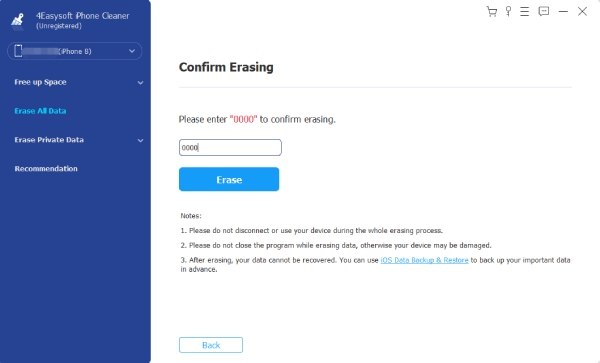
Jak odebrat účet iCloud na iPhone přímo
Pokud si heslo pamatujete, můžete účet iCloud odebrat přímo z iPhonu. Tento způsob operace je relativně více v souladu s obecným procesem operace, protože dokončuje odstranění odhlášením z účtu iCloud.
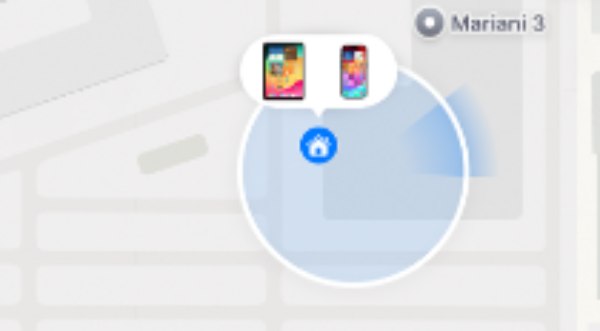
Po potvrzení bude účet iCloud z iPhonu smazán a zařízení bude odpojeno od ekosystému Apple. Nyní můžete telefon resetovat nebo jej použít s jiným účtem. Pokud jste připraveni, můžete svůj účet iCloud odebrat přímo z iPhone podle následujících kroků:
Krok 1Otevřete Nastavení a klepněte na tlačítko „Apple ID“ v horní části obrazovky.
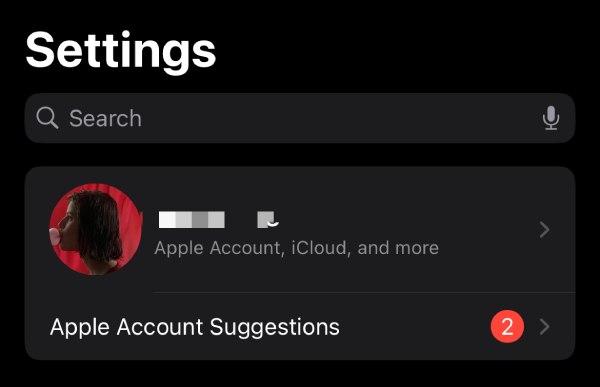
Krok 2Přejděte dolů a vyhledejte a klepnutím na tlačítko „Odhlásit se“ odeberte účet iCloud z vašeho iPhone.
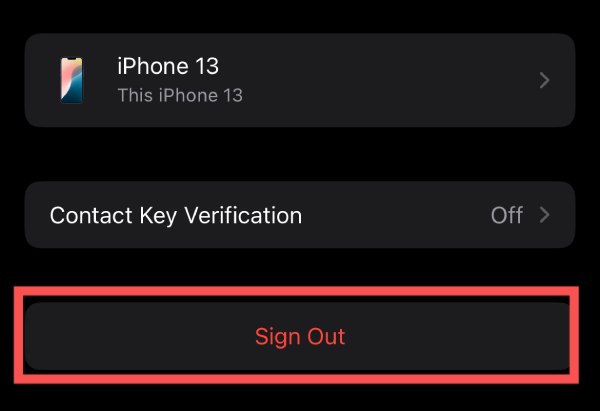
Jak odebrat účet iCloud bez hesla přes iTunes
Pokud heslo nemáte, můžete zkusit odebrat účet iCloud resetováním iPhone přes iTunes. Tato metoda je více hrubá síla než ostatní metody, ale je skutečně v mnoha případech velmi účinná.
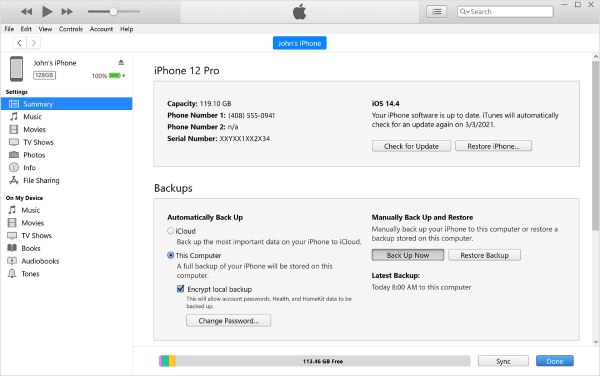
Krok 1Po připojení iPhonu k počítači spusťte iTunes.
Krok 2Klikněte na kartu „Shrnutí“ na levém panelu. Poté kliknutím na tlačítko „Obnovit iPhone...“ odeberte účet iCloud.
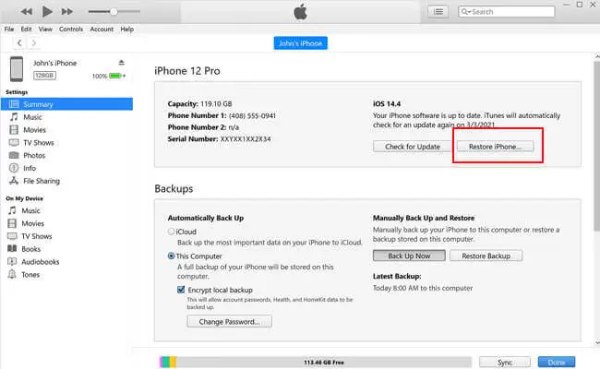
Závěr
Odebrání účtu iCloud z vašeho iPhone je nezbytné pro soukromí a hladký přenos zařízení. Ať už si své heslo stále pamatujete nebo ne, dodržením správných kroků zajistíte, že vaše data budou v bezpečí a vaše zařízení bude možné znovu použít. Pokud chcete zkontrolovat a odstranit účet iCloud nejdůkladněji, stáhněte si a vyzkoušejte 4Easysoft iPhone Cleaner Nyní!


